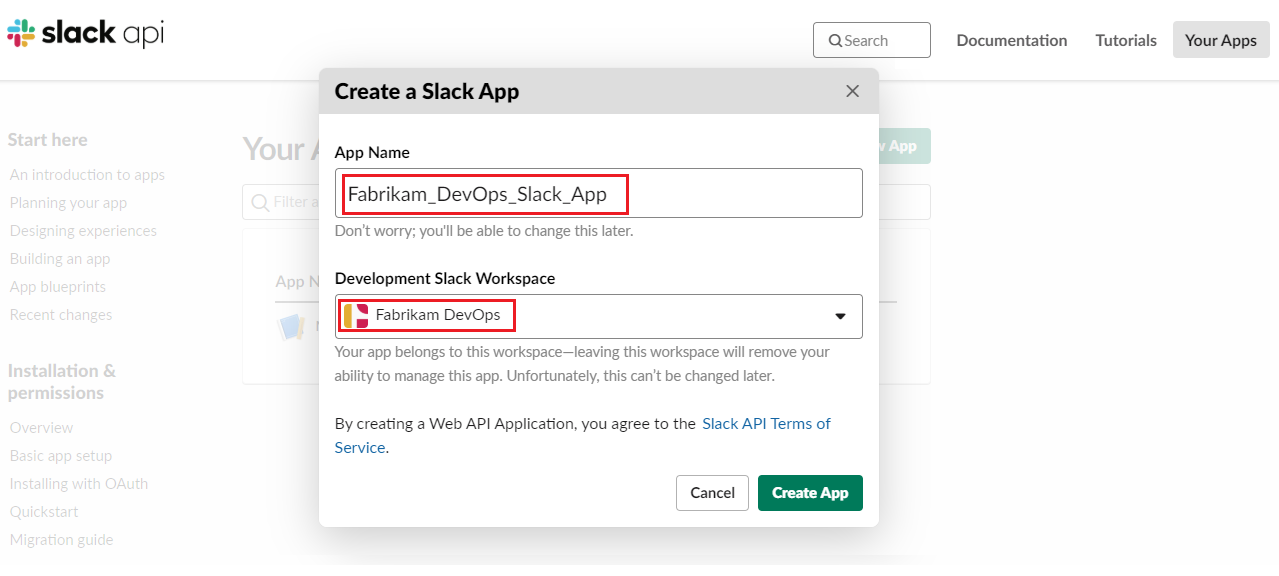Slack을 사용하여 Azure DevOps에 대한 서비스 후크 만들기
Azure DevOps Services | Azure DevOps Server 2022 - Azure DevOps Server 2019
이 문서에서는 완료된 빌드, 코드 변경, 끌어오기 요청, 릴리스, 작업 항목 변경 등과 같은 Azure DevOps 조직의 이벤트에 대한 응답으로 Slack에 메시지를 게시하는 방법을 알아봅니다.
참고 항목
Azure DevOps Services의 경우 Slack과 통합하는 기능을 제공하는 다음 앱 제품군을 사용하는 것이 좋습니다.
Slack용 Azure Boards 앱
Slack용 Azure Boards 앱은 Slack 채널에서 작업 항목을 쉽게 만들고 모니터링하는 데 도움이 됩니다. 슬래시 명령을 사용하여 작업 항목을 만들거나 메시지 작업을 사용하여 채널의 대화를 작업 항목으로 변환할 수 있습니다. 작업 항목을 만들거나 업데이트할 때마다 구독을 설정하고 관리하여 채널에서 알림을 받을 수도 있습니다.
Slack용 Azure Pipelines 앱
Slack용 Azure Pipelines 앱은 파이프라인의 이벤트를 쉽게 모니터링하는 데 도움이 됩니다. 앱에서 완료된 빌드, 릴리스, 보류 중인 승인 등에 대한 구독을 설정하고 관리하고 채널에서 이러한 이벤트에 대한 알림을 받을 수 있습니다. 채널에서 릴리스 배포를 승인할 수도 있습니다.
Slack용 Azure Repos 앱
Slack용 Azure Repos 앱을 사용하면 리포지토리의 이벤트를 쉽게 모니터링할 수 있습니다. 코드 커밋, PR 만들기 및 업데이트 등에 대한 구독을 설정하고 관리하고 채널에서 이러한 이벤트에 대한 알림을 받을 수 있습니다.
필수 조건
Slack 설명서를 참조하여 들어오는 웹후크를 사용하여 메시지를 보내 웹후크를 사용하여 Slack 채널에 정보를 푸시하는 프로세스를 이해합니다.
Slack에서 사용자 지정 앱 만들기
들어오는 웹 후크를 활성화하고 원하는 작업 영역에 새 웹 후크를 추가합니다.
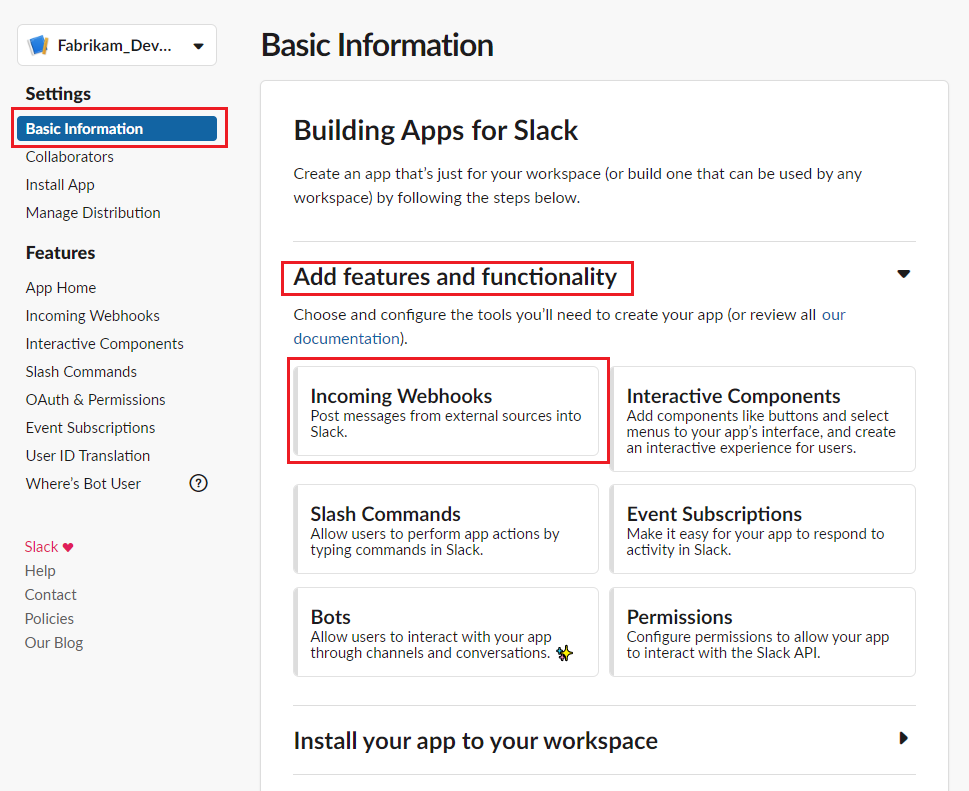
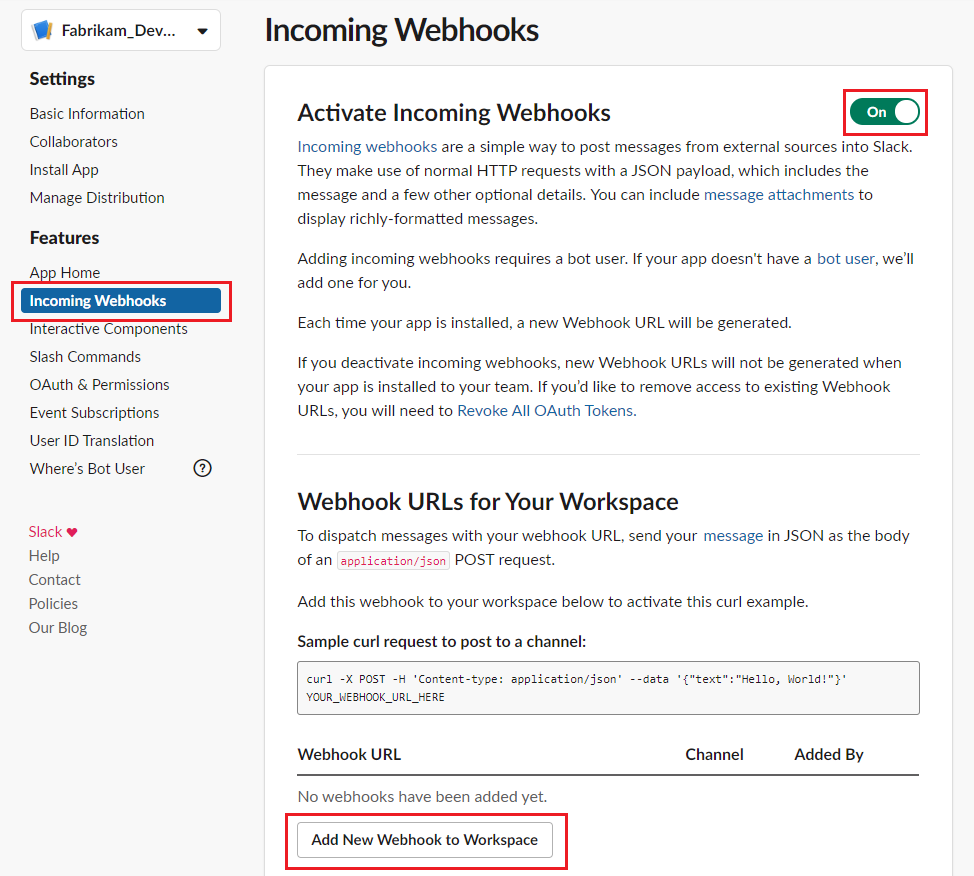
웹 후크를 만들어야 하는 채널을 선택합니다.
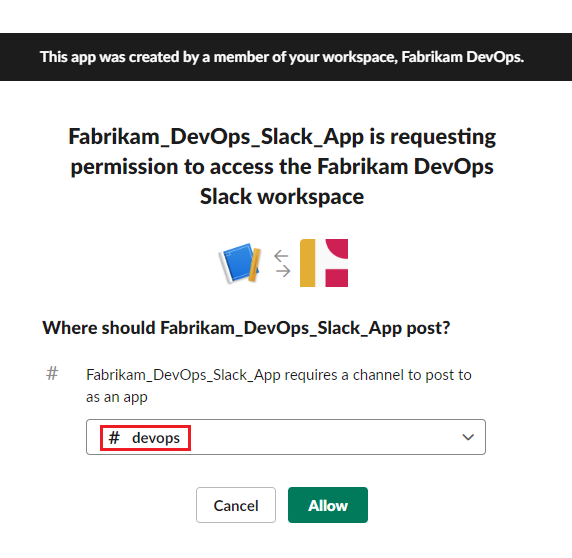
웹 후크 URL을 복사하고 Azure DevOps로 이동합니다.
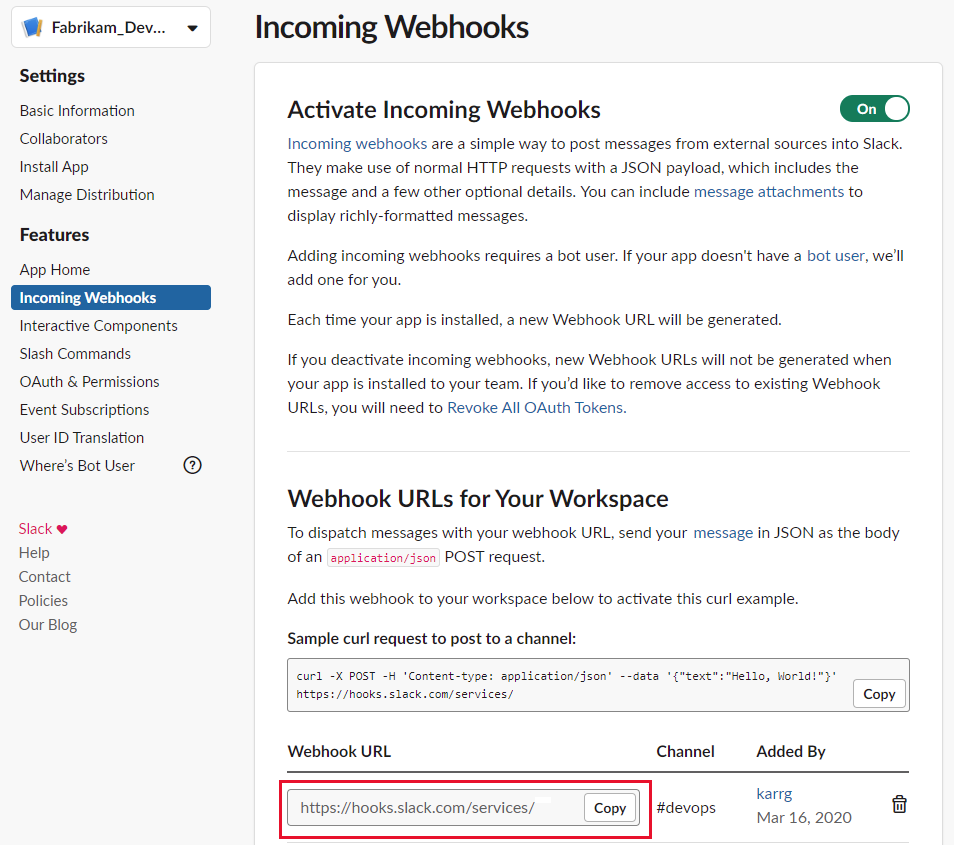
조직에서 서비스 후크 구독 만들기
프로젝트 서비스 후크 페이지로 이동합니다.
https://{orgName}/{project_name}/_settings/serviceHooks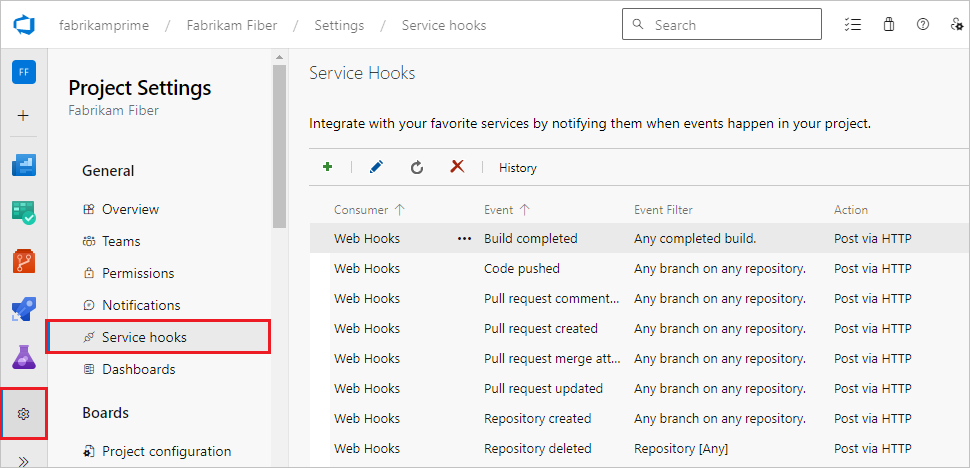
구독 만들기를 선택합니다.
Slack 채널에 표시할 이벤트 유형을 선택합니다.
각 트리거를 특정 방식으로 필터링할 수 있습니다. 예를 들어 끌어오기 요청이 발생하는 리포지토리, 적용되는 대상 분기 및 요청을 검토하기 위해 필요하거나 초대된 팀 구성원에 대해 생성된 끌어오기 요청 트리거를 필터링합니다.
만든 Slack 통합의 웹 후크 URL을 붙여넣고 마침을 선택합니다.
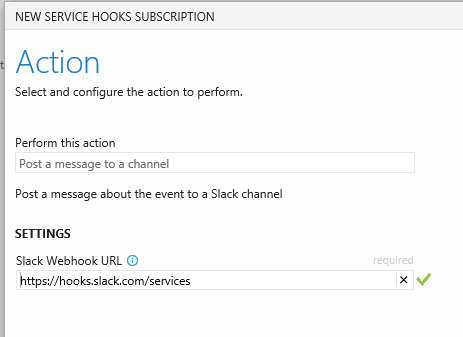
프로젝트에서 이벤트가 발생하면 팀의 Slack 채널에 알림이 표시됩니다.
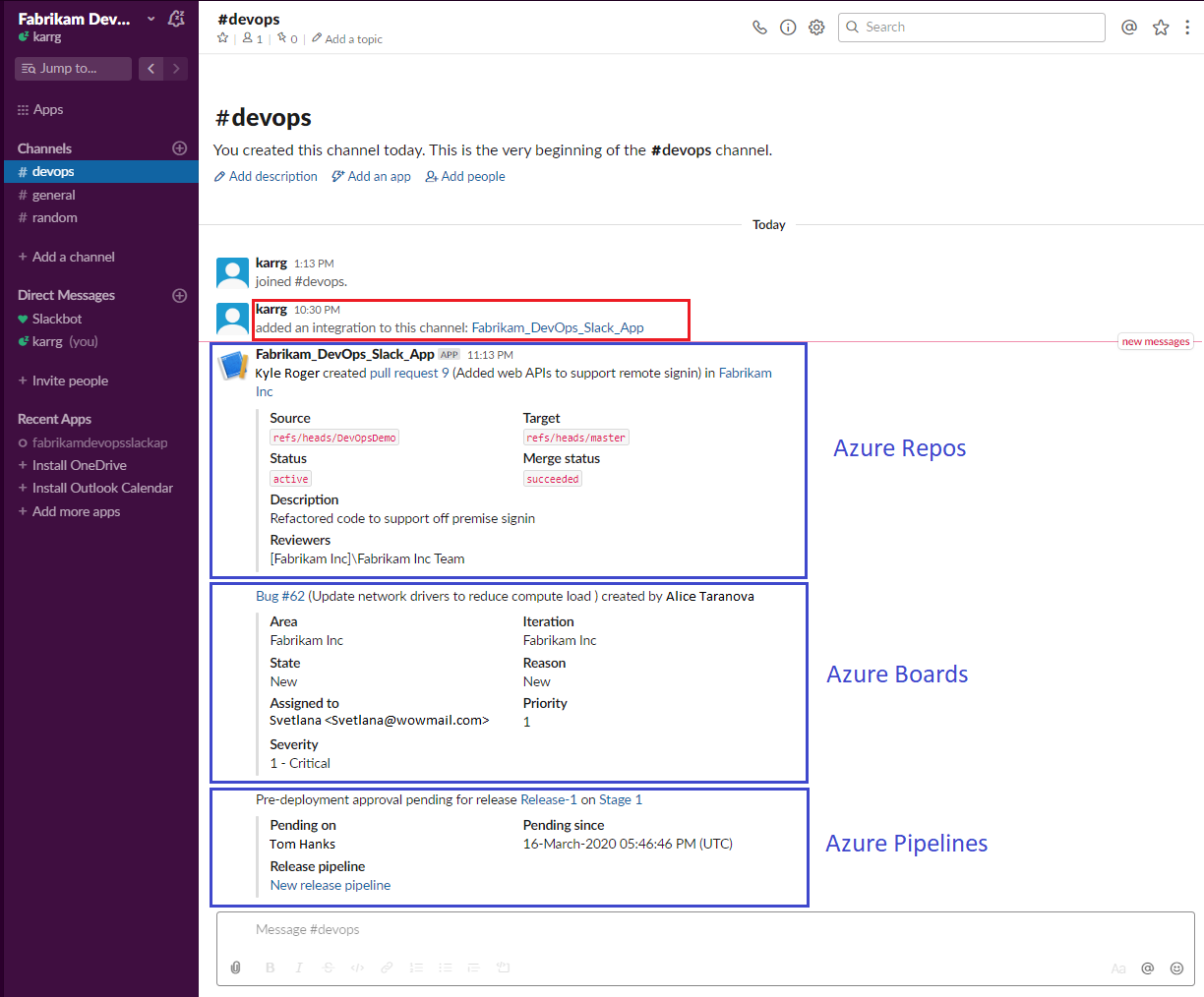
FAQ
Q: 트리거를 구성할 때 끌어오기 요청 이벤트를 옵션으로 사용하지 않는 이유는 무엇인가요?
A: 끌어오기 요청은 Git을 사용하는 프로젝트에서만 사용할 수 있습니다. 프로젝트에서 TFVC를 사용하는 경우 끌어오기 이벤트 트리거를 사용할 수 없으며 코드 이벤트를 "코드 푸시" 대신 "코드 검사ed in"이라고 합니다.
Q: Slack 채널에 여러 이벤트를 표시하려면 어떻게 해야 하나요?
A: 원하는 각 이벤트 유형에 대한 새 구독을 만듭니다. 예를 들어 Slack 채널에서 빌드 실패 및 새 작업 항목을 확인하려면 두 개의 구독을 더 만듭니다.
피드백
출시 예정: 2024년 내내 콘텐츠에 대한 피드백 메커니즘으로 GitHub 문제를 단계적으로 폐지하고 이를 새로운 피드백 시스템으로 바꿀 예정입니다. 자세한 내용은 다음을 참조하세요. https://aka.ms/ContentUserFeedback
다음에 대한 사용자 의견 제출 및 보기